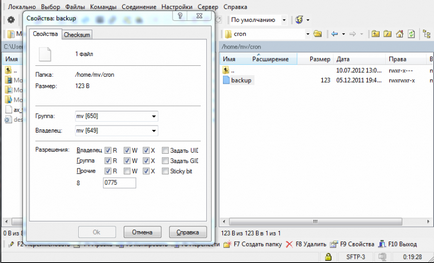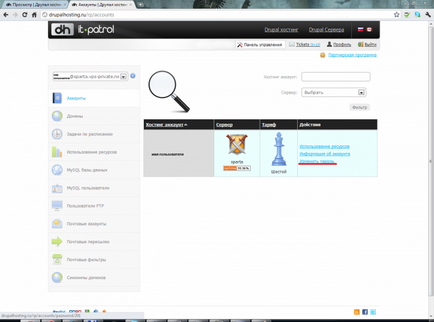
Вам необхідні наступні дані:
Ім'я сервера, до якого буде відбуватися підключення:
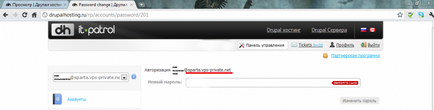
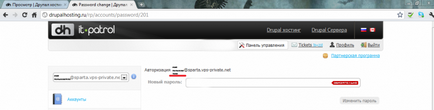
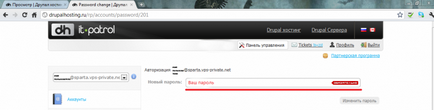
В поле Сервер слід внести Ваш сервер, Файловий протокол рекомендується SFTP (в разі неможливості його використання слід вибрати протокол FTP), Ім'я користувача - Ваш користувач і натиснути кнопку Зберегти після цих дій з'єднання з'явиться в секції меню Вибране
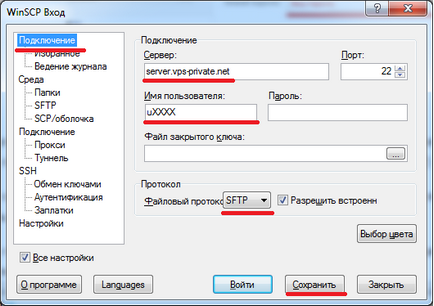
Надалі при подвійному натисканні на ім'я з'єднання в меню Вибране відбудеться підключення і запит пароля
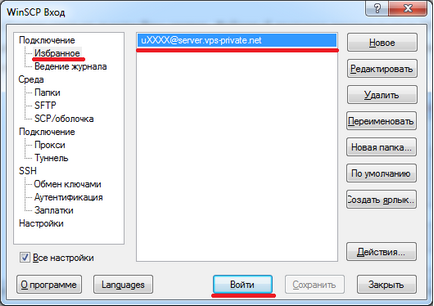
Після з'єднання відкриється основне робоче вікно програми
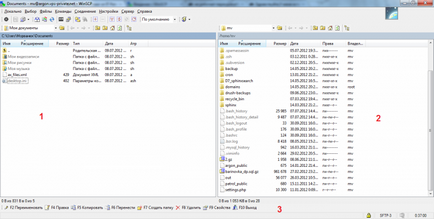
Зона 1 - локальні каталоги і файли, зона 2 - каталоги і файли на сервері до якого Ви зараз приєднані, зона 3 - функції роботи з файлами.
Закачування \ скачування файлів відбувається по гарячих клавішах вказаними в зоні 3 або з використанням Drag'n'Drop
Налаштування FTP з'єднання для додаткових FTP користувачів
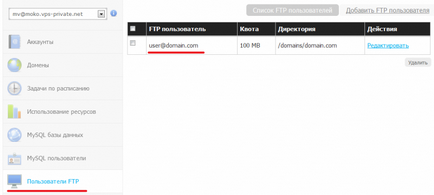
В налаштуваннях з'єднання соответсвенно необхідно ввести в поле Сервер - ім'я домену domain.com,
Файловий протокол - FTP (SFTP для додаткових користувачів не підтримується), Без шифрування
Користувач - ім'я пользоватея з Панелі управління з доменом повністю user @ domain.com
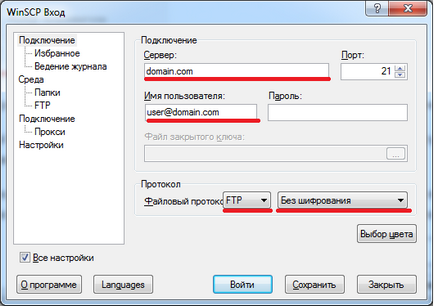
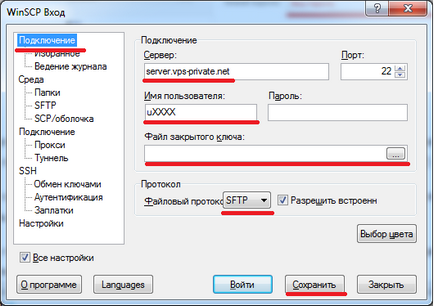
Редагування прав файлів і каталогів на сервері
Для зміни прав на файл / каталог за допомогою WinSCP слід вибрати файл в основному вікні програми і натиснути праву кнопку миші і вибрати Властивості або натиснути кнопку F9 (робота з правами файлів можлива тільки в режимі SFTP)
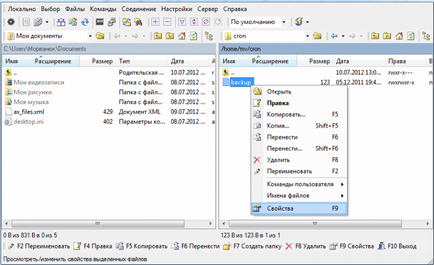
І в вікні встановити необхідні права за допомогою галочок (R читання, W запис, X запуск / виконання для власника / групи / інших користувачів) або вказавши права в вісімковій формі